Het is belangrijk om de methoden te leren MP4-video's online comprimeren. Tegenwoordig kunnen we eenvoudig HD-video's maken met onze digitale camera of smartphone. Het is echter niet het goede nieuws voor het online delen van video's of het overzetten van video's via e-mail. Je hebt dus een videocompressor nodig.
Aan de andere kant kunnen online MP4-compressoren u helpen om snel te krijgen wat u wat. Ze kunnen werken in elke webbrowser, zoals Google Chrome, IE, Firefox, Safari en meer. Bovendien hoeft u niets op uw computer te installeren. Hier zijn de beste manieren om MP4 gratis online te comprimeren.
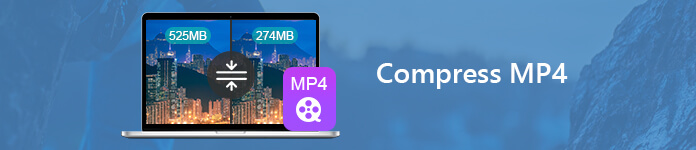
Deel 1: 3 Beste manieren om MP4 online te comprimeren
Top 1: Apeaksoft gratis online videocompressor
Web-apps hebben meestal een maximale bestandsgrootte. Als u grote MP4-bestanden hebt, Apeaksoft gratis online videocompressor kan u helpen om ze online gratis te comprimeren. Het klopt dat de online app geen maximale bestandsgrootte heeft.
- PROS
- 1. Comprimeer onbeperkt MP4-video's online tegelijkertijd.
- 2. Hiermee kunt u de grootte, resolutie, bitsnelheid en meer aanpassen.
- 3. Ondersteunt online videocompressie met één klik.
- 4. Werkt gratis en in elke webbrowser.
- 5. Ondersteuning QuickTime MOV, AVI, enz.
- CONS
- 1. Het kan uw video's niet bewerken.
Hoe meerdere MP4 online te comprimeren
Stap 1 Bezoek de online MP4-compressor in een willekeurige browser en klik op Comprimeer nu knop voor toegang tot het opstartprogramma.

Stap 2 Klik vervolgens op de Bestand toevoegen knop in de linkerbovenhoek van het opstartprogramma om de MP4-bestanden van uw computer te importeren.
Stap 3 Verlaag vervolgens de waarde van Grootte door de schuifregelaar te verplaatsen. Bovendien kun je veranderen Resolutie en bitrate om MP4 online verder te comprimeren.

Stap 4 Klik ten slotte op Comprimeren knop om te beginnen. Als het klaar is, kunt u de kleinere MP4-bestanden op uw computer krijgen.
Hier is de gedetailleerde gids voor een videobestand comprimeren.
Top 2: PS2PDF's online MP4-videocompressor
Online MP4-videocompressor is een andere manier om MP4-video online naar een kleiner formaat te comprimeren. Je kunt je videobestanden uploaden vanaf een computer, Dropbox of Google Drive. Plus, het vereist geen registratie of login.
- PROS
- 1. Comprimeer meerdere MP4-video's online.
- 2. Verklein de MP4-bestandsgrootte op basis van percentage, bitsnelheid of kwaliteit.
- 3. Stel de dimensie opnieuw in of behoud het originele aspect.
- 4. Volledig gratis te gebruiken comprimeer elke video voor web.
- CONS
- 1. Het uploaden van MP4 duurt langer.
- 2. De aangepaste opties kunnen voor beginners verwarrend zijn.
Hoe MP4 online te comprimeren
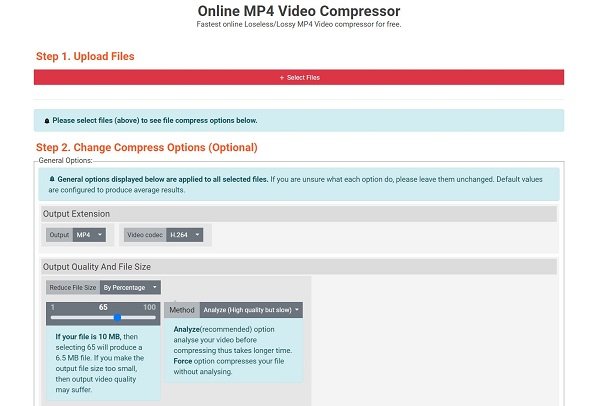
Stap 1 Ga naar https://www.ps2pdf.com/compress-mp4 in uw webbrowser
Stap 2 Klik op de Selecteer bestand en besluit MP4 te uploaden Van computer, Google Drive or dropbox.
Stap 3 Reset vervolgens de compressie-opties. Stel H.264 in voor videocodec, verklein de bestandsgrootte en wijzig andere opties op basis van uw wens.
Stap 4 Klik op de Comprimeren Nu knop om MP4 online te comprimeren. Raak dan Download om het kleinere MP4-bestand te krijgen.
Top 3: video kleiner
Voor beginners is Video Smaller een goed startpunt om MP4-video gratis online te comprimeren. Het kan een videobestand tot 500MB per compressie verwerken. Wat nog belangrijker is, zijn dat er alleen basisopties op de pagina zijn. Dus als je wilt comprimeer video voor YouTube, web, etc., deze gratis online videocompressor is een goed idee.
- PROS
- 1. Comprimeer gratis een MP4-bestand in uw webbrowser.
- 2. Reset de videoresolutie om de bestandsgrootte te verkleinen.
- 3. Gemakkelijk te gebruiken en video's snel te comprimeren.
- 4. Voeg geen watermerk toe aan uw video tijdens het comprimeren.
- CONS
- 1. Je moet advertenties bekijken om de gratis functie te kunnen gebruiken.
- 2. Het werkt niet met clouddiensten.
Hoe een MP4 online te comprimeren
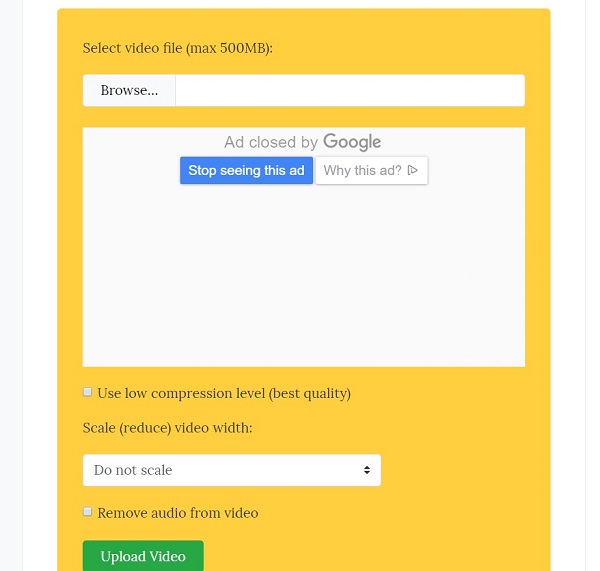
Stap 1 Kopieer en plak https://www.videosmaller.com/ in de adresbalk van elke browser en druk op Enter toets om de gratis online MP4-compressor te openen.
Stap 2 Klik op de Blader en voeg de MP4-video toe die u vanaf uw computer wilt comprimeren.
Stap 3 Kies een lagere schaal in de vervolgkeuzelijst en klik op Upload video knop. Dan doet de web-app de rest.
Stap 4 Klik ten slotte op Download Bestand om het kleinere MP4-bestand te krijgen.
Deel 2: Comprimeer MP4 op Desktop
Hoewel sommige web-apps MP4-bestanden gratis online kunnen comprimeren, hebben ze onvermijdelijke nadelen. Het kost veel tijd om je videobestanden te uploaden. Bovendien zijn ze niet stabiel. Vanaf dit punt raden we u aan om een MP4-desktopcompressor te kopen, zoals Apeaksoft Video Converter Ultimate, als u video's regelmatig moet comprimeren.
1. Comprimeer MP4-video met één klik naar een kleiner formaat.
2. Hiermee kunt u de resolutie, bitsnelheid, codec en meer wijzigen.
3. Splits lange MP4-video's in clips, zodat u ze snel kunt overbrengen en delen.
4. Verwerk een onbeperkt aantal MP4-bestanden in batches met behulp van multi-threadtechnologie.
5. Optimaliseer automatisch de video- en audiokwaliteit.
Kortom, het is het gemakkelijkste alternatief van online MP4-compressoren om de MP4-bestandsgrootte te verkleinen.
Hoe MP4 op Desktop te comprimeren
Stap 1Koop de beste MP4-compressor
Download de beste MP4-compressor die op uw pc is geïnstalleerd. Er is een andere versie voor Mac. Start het dan en klik op Bestand toevoegen menu om de MP4-bestanden te openen die u wilt comprimeren.

Stap 2Bewerk en bekijk MP4-video's
Als u de lange MP4 wilt splitsen, klikt u op Klem op het bovenste lint en gebruik het gereedschap Splitsen om de video in clips te verdelen. Andere bewerkingstools zijn te vinden in het editorvenster. U kunt de video's bekijken met de mediaspeler aan de rechterkant.

Stap 3Comprimeer MP4-video's in batch
Klik op de Instellingen knop onderaan om de. te openen profiel Aanpassingen dialoogvenster. Druk op de Opslaan als om de doelmap in te stellen en vervolgens in te stellen Resolutie en Video Bitrate naar een lager niveau. Raken OK om het te bevestigen en te klikken Converteren om MP4 te comprimeren.

Meer video compressor software, je kunt het hier controleren.
Conclusie
In dit artikel werd gesproken over het gratis online comprimeren van MP4-video's naar een kleiner formaat. U moet minstens drie online MP4-compressoren beheersen. Als u de voorkeur geeft aan desktopsoftware, is Apeaksoft Video Converter Ultimate de beste optie om uw MP4-videobestanden op Windows of Mac te comprimeren. Het is niet alleen eenvoudig te gebruiken, maar ook in staat om de beste uitvoerkwaliteit zoveel mogelijk te produceren. Meer aanbevelingen? Schrijf het hieronder op.




